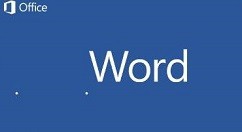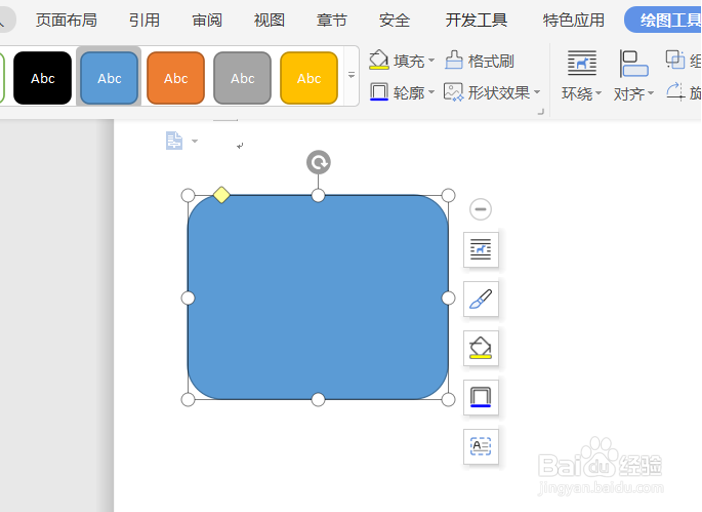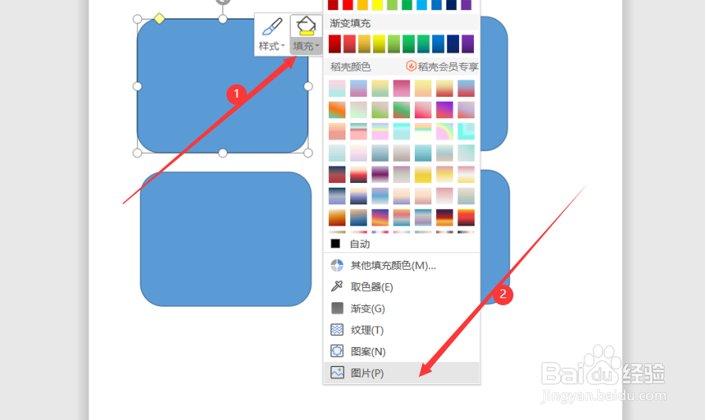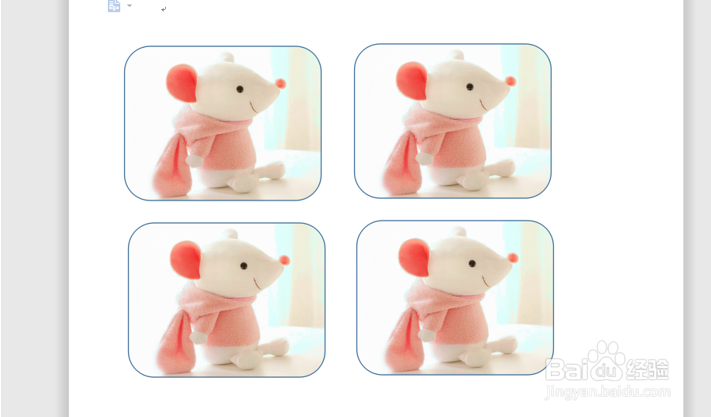Word如何自动排版多张图片
1、启动桌面上的word
2、打开文档
3、我们在顶部的菜单栏中选择插入在下方选择形状:
4、接下来我们绘制出一个方框,如下图:
5、然后我们复制一下,粘贴几个,如下图:
6、然后我们选择填充,在下拉列表中选择图片填充,如下图:
7、下面这幅图就是我们插入图片之后的样子:
声明:本网站引用、摘录或转载内容仅供网站访问者交流或参考,不代表本站立场,如存在版权或非法内容,请联系站长删除,联系邮箱:site.kefu@qq.com。
阅读量:43
阅读量:63
阅读量:25
阅读量:72
阅读量:87